WinXP系统上怎么发布iis?XP系统发布iis的具体方法
虽然使用Winxp的用户非常多,但是其中只有少部分知道在XP系统上该怎么发布iis。为了帮助大家更好地使用该系统,现在小编就给大家分享WinXP上发布iis的具体方法,希望能够教会更多的用户。
推荐:xp系统正版下载
具体方法如下:
1、要先下好iis 6.0和SiteServer V3.5。
2、然后解压iis 6.0。
3、点击开始找到设置—控制面板。
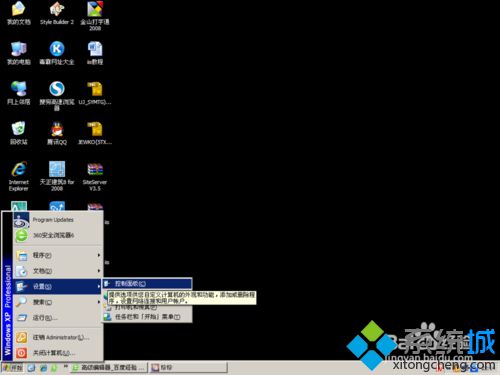
4、点击控制面板后找到添加/删除程序。
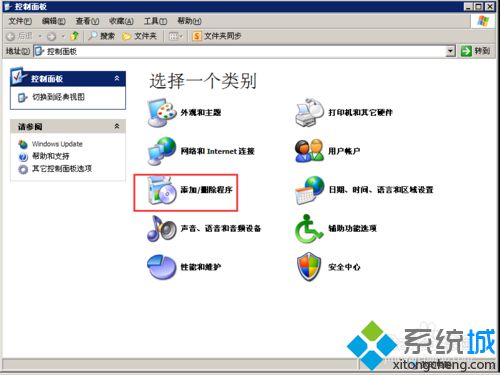
5、点击添加/删除程序,后点击。
6、勾选。
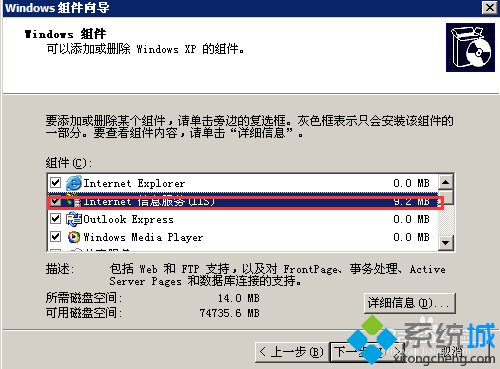
7、选好我们下好的iis6.0。
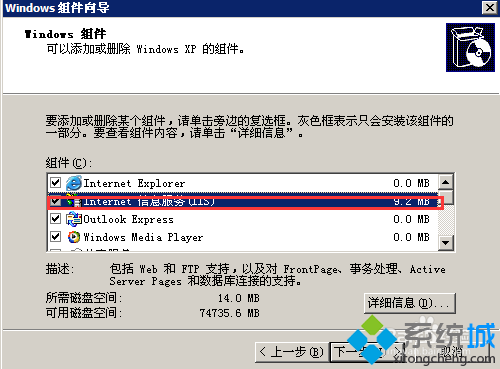
8、等它安装完。
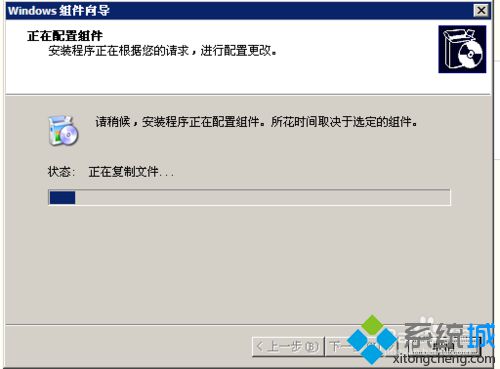
9、找到以下路径C:\WINDOWS\Microsoft.NET\Framework\v2.0.50727,然后输入以下命令。
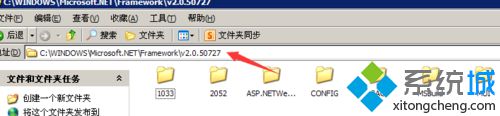
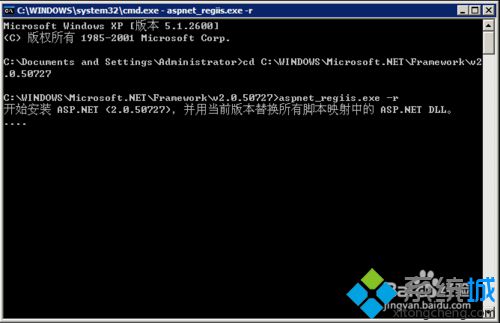
10、在回到控制面板找到。
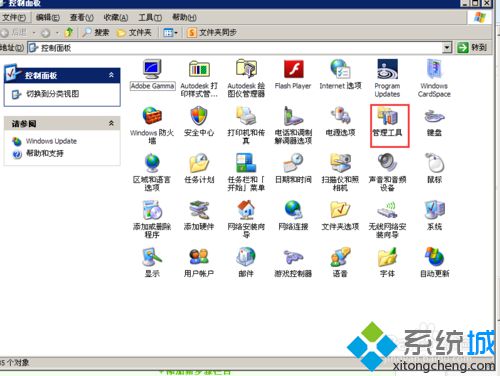
11、找到它。
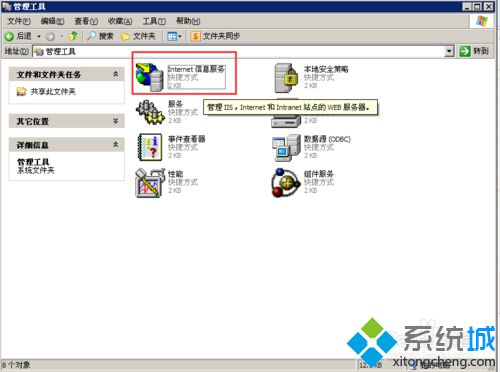
12、点击进去找到以下图片默认网站右击选择属性。
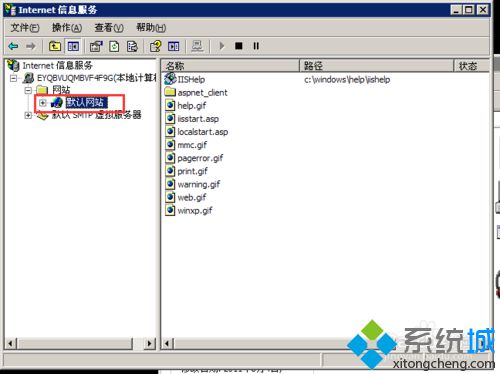
13、然后点进去后找到这个 浏览SiteServer V3.5,解压SiteServer V3.5,建一个文件夹把SiteServer V3.5拷到里面去。

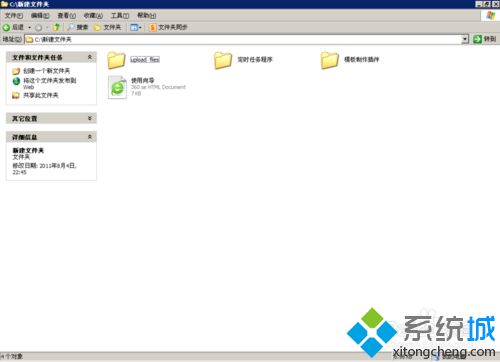
14、然后在选择SiteServer V3.5建的新文件夹的路径。
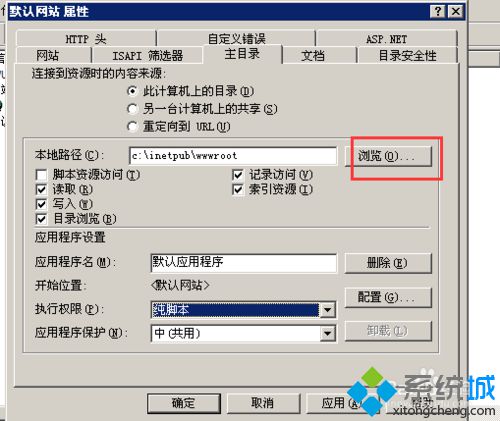
15、然后找到默认网站右击选择浏览就好了。
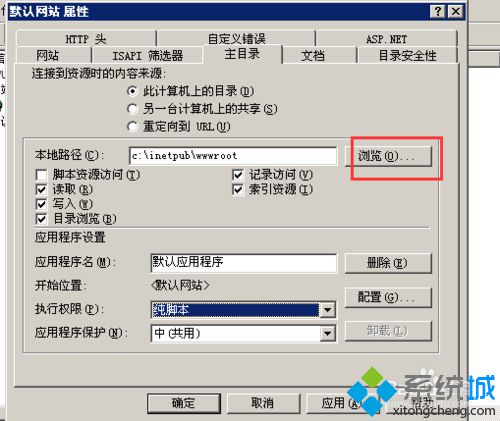
通过上面步骤的操作,我们就能在WinXP系统上发布iis了。该方法并不复杂,大家只要按照小编的步骤一步步操作,相信很快就能学会了。感兴趣的用户,快来试试吧!
相关推荐:
浅析windows xp系统下如何建立局域网
我告诉你msdn版权声明:以上内容作者已申请原创保护,未经允许不得转载,侵权必究!授权事宜、对本内容有异议或投诉,敬请联系网站管理员,我们将尽快回复您,谢谢合作!










